Найдите лучшее средство для удаления видеошума: 5 доступных вариантов
Видео дает нам полноценный трехмерный опыт, полагаясь не только на движущиеся изображения, но и на добавление звука. Окружающие звуки, звуки триггеров, фоновая музыка и голоса персонажей в видео передают нам разнообразную информацию. Вот почему, когда мы записываем или производим наши видео, мы выбираем максимально тихую обстановку, чтобы не вмешиваться слишком много шума. Но несчастные случаи происходят постоянно, и мы не можем контролировать людей вокруг нас, чтобы они перестали говорить, или ветер в воздухе, чтобы он остановился. Но это не значит, что мы должны позволять шуму присутствовать в наших видео. В настоящее время многие программы для редактирования аудио и видео ввели функции удаления шума, которые позволяют нам точно настраивать фоновый звук наших видео. В этой статье мы выберем 5 из лучшие средства для удаления видеошума на рынке и порекомендуем их вам. В дополнение к основному представлению о них, мы также покажем преимущества и недостатки, опыт их использования и другую полезную информацию.
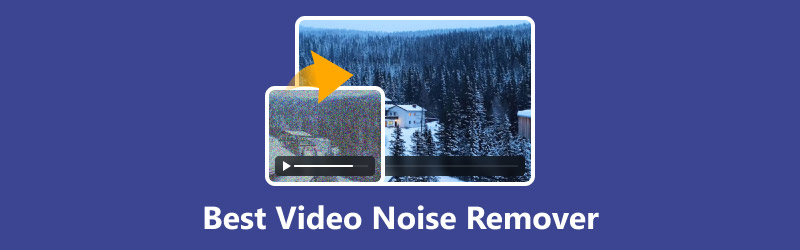
- СПИСОК РУКОВОДСТВ
- Топ 1: ArkThinker Video Converter Ultimate
- Топ 2: Media.io
- Топ3: Риверсайд
- Топ4: Adobe Premiere Pro
- Топ5: VEED.IO Онлайн
Топ 1: ArkThinker Video Converter Ultimate
Как мы уже упоминали в начале, в настоящее время существует множество программ для редактирования, загруженных функцией удаления фонового шума. Здесь мы сначала рекомендуем попробовать один из самых универсальных и ценных аудио- и видеоредакторов «все в одном», ArkThinker Конвертер видео Ultimate. Из более чем 1000 поддерживаемых форматов мультимедиа мы обязательно найдем тот, который соответствует видео. Платформа предлагает установочные пакеты для операционных систем Windows и Mac, поэтому проблем с адаптивностью практически не возникает. При выборе выходного формата мы также сможем выбрать тот, который подходит для конкретного устройства.
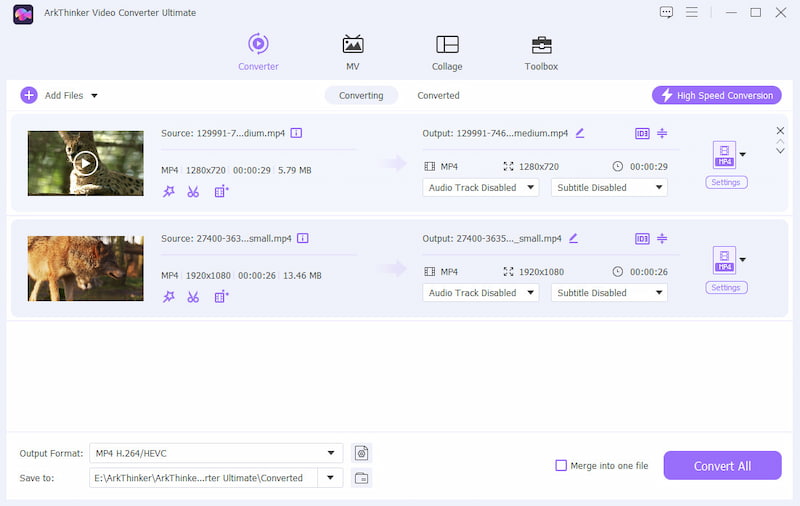
Основные характеристики
• Удалите все шумы из видео одним щелчком мыши.
• Конвертируйте любые видео, аудио и изображения в более чем 1000 форматов.
• Создайте музыкальный клип с загруженными видеоклипами и изображениями.
• Предлагает множество функций редактирования и улучшения видео и аудио.
- Проблем с совместимостью нет.
- Функции редактирования настолько обширны, что все потребности можно удовлетворить на этой одной платформе.
- Удаление шума происходит быстро и эффективно.
- Бесплатная версия имеет ограниченное количество удалений.
В разделе Toolbox программы ArkThinker Video Converter Ultimate мы можем легко найти функцию удаления видеошума, которая не требует от нас ручной настройки каких-либо параметров и может быть активирована одним щелчком мыши. После запуска программы мы можем предварительно просмотреть эффект, а затем отрегулировать громкость видео. Попробовав ее, мы считаем, что воздействие ArkThinker Video Converter Ultimate на борьбу с шумом очень очевидно, и все примеси в аудиодорожках исчезли. И процесс завершается очень быстро.
Топ 2: Media.io
Если вы ищете ИИ-устранитель фонового шума в голосе, не ищите дальше, чем Media.io. Эта онлайн-платформа обеспечивает самую профессиональную обработку звуков в ваших видео и обрезает любые посторонние части, такие как жужжание, ветер и щелчки. Форматы файлов, которые мы можем загрузить, включают MP3, MP4, M4A, OGG, MOV, VOB, MTS и т. д. Media.io работает очень скрупулезно, и мы можем настроить децибелы шума для достижения желаемого эффекта. И платформа не нарушает нашу конфиденциальность, любой загруженный файл будет удален в течение 24 часов.
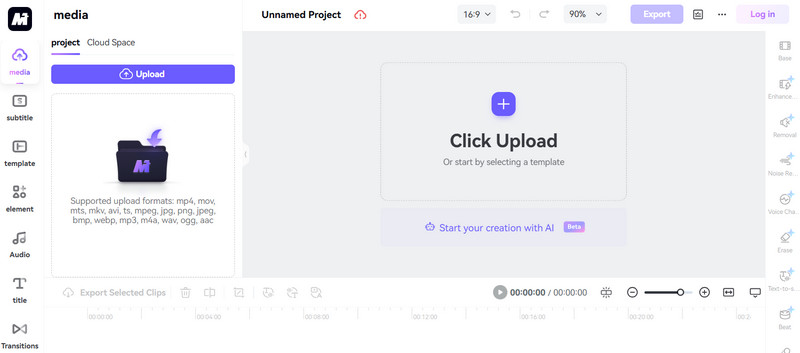
Основные характеристики
• Легко удаляет любой шум.
• Исправьте любые мелкие детали звука.
• Поддерживает практически все популярные видео и аудио форматы.
• Добавляйте к своему аудио разнообразные звуковые эффекты и фоновую музыку.
- Профессиональное исполнение, подкрепленное технологией искусственного интеллекта.
- Заботясь о защите конфиденциальности пользователей, он автоматически удаляет загруженные файлы.
- Процесс шумоподавления строго персонализирован, и вы можете свободно регулировать значение децибел.
- Обработка файлов идет медленно
- Иногда возникают сбои при загрузке файлов.
Страницы Media.io демонстрируют профессионализм во всем. Помимо того, что это ИИ-удалитель фонового шума, это также профессиональная платформа для обработки аудио и видео. Мы также можем использовать ее для постоянного улучшения наших работ и добавления звуковых эффектов, фильтров, спецэффектов, наклеек, субтитров и различных других элементов. Однако, как онлайн-платформа, она время от времени подтормаживает, и когда мы загружаем файлы, она медленно их читает.
Топ3: Риверсайд
Запись онлайн-видеоконференций также является существенной потребностью. Однако участники таких встреч находятся в неконтролируемой среде. Когда начинается соединение, гул чужих устройств и шум членов семьи в комнате могут повлиять на запись, и Riverside является экспертом в решении таких проблем. Что делает этот ИИ-шумоподавитель особенным по сравнению с другими шумоподавителями, так это то, что он не только поддерживает постобработку звука, но и предоставляет фильтр, который минимизирует влияние шума. В то же время видеоконференция записывается.
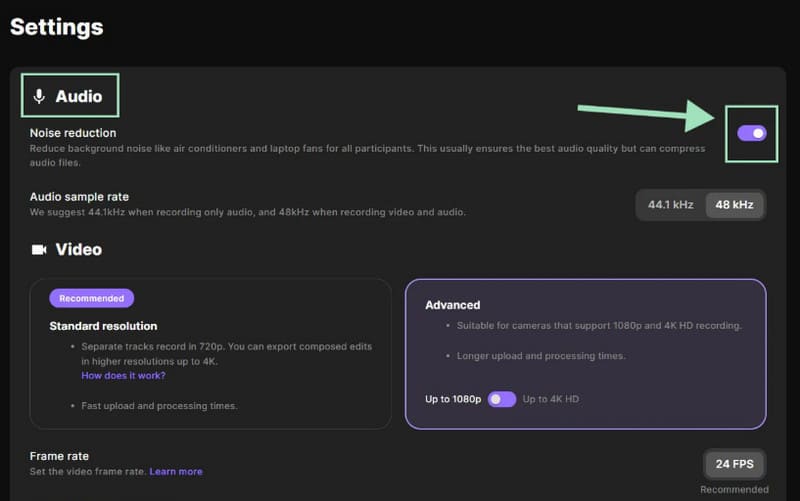
Основные характеристики
• Предоставляет настройки шумоподавления для фильтрации нежелательных звуков непосредственно во время записи видео или аудио.
• Предоставляет функции Magic Audio для автоматического выравнивания, эхоподавления и снижения фонового шума для очистки звука.
• Существуют профессиональные диктофоны, которые могут легко записывать видеоконференции или звонки.
- Шум можно отфильтровать во время записи, решив проблему у источника.
- Запуск так же прост, как щелчок.
- Помимо мобильной версии существуют мобильные приложения для устройств на базе iOS и Android.
- Это не бесплатно. За многие функции нужно платить, чтобы их разблокировать.
Похоже, Riverside создан для записи видеоконференций. Помимо специальных функций фильтрации шума, он может сохранять голос каждого пользователя как отдельную дорожку для последующей обработки. Таким образом, нам не нужно пытаться разделить голоса нескольких говорящих людей.
Топ4: Adobe Premiere Pro
Adobe Premiere Pro в значительной степени представляет собой промышленный стандарт видеоредактирования, поэтому оставьте задачу удаление фонового шума из видео к нему и получить результаты, которые определенно успокоят наши мысли. На панели этого средства удаления мы можем найти опции и ползунки для исправления звука или использовать функцию шумоподавления для улучшения качества звука видео. Но в отличие от предыдущих нескольких интеллектуальных программ, чтобы использовать шумоподавление Adobe Premiere Pro, нам нужно настроить его вручную, а не решать все проблемы одним щелчком мыши. Конечно, это также означает, что у нас есть более высокая степень свободы.
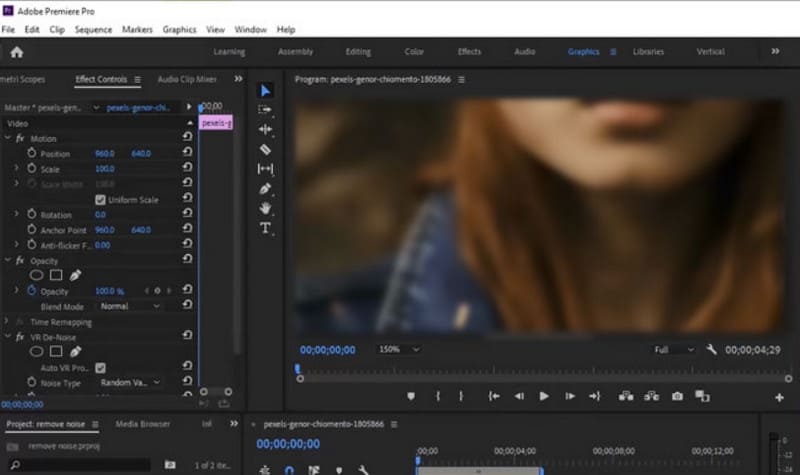
Основные характеристики
• Удаляйте шум, как в профессиональной комнате для редактирования звука. • Поддержка настройки реверберации для придания глубины и пространственности звуку. • Отрегулируйте громкость видеодорожки так, чтобы громкость была одинаковой во всех клипах. • Включает все возможные операции по улучшению видео.
- Может улучшить видео или аудио до промышленного уровня.
- Множество возможностей настройки параметров звука с высокой степенью персонализации.
- Он непрост в использовании, и новичкам приходится постоянно адаптироваться и обращаться к различным руководствам.
- Планы подписки обходятся дорого.
Топ5: VEED.IO Онлайн
Если вас беспокоит сложный интерфейс Adobe Premiere Pro и высокая абонентская плата, попробуйте другой бесплатный онлайн-редактор для удаления видеошума — VEED.io. Это также платформа для редактирования аудио/видео на базе искусственного интеллекта, с помощью которой мы можем отфильтровывать такие примеси, как ветер, дождь, шум транспорта, гудящие звуки и т. д., а также заменять звуковую дорожку исходных видео на совершенно новый звук.
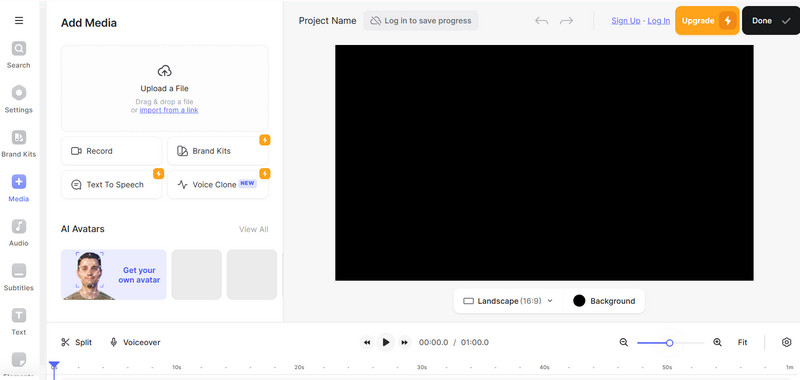
Основные характеристики
• Удаляет различные типы шума с видеодорожек. • Преобразует текст в речь и добавляет закадровый текст к видео. • Предоставляет интерфейс для разделения, обрезки и упорядочивания аудиодорожек.
- Функциональность не уступает настольному программному обеспечению, но не требует загрузки и установки.
- Сотрудничество с Dolby обеспечивает высочайшее качество звука.
- Работает быстро и удаляет шум за считанные секунды.
- Загрузка исходных файлов происходит медленно.
VEED.io представляет нам очень профессиональный интерфейс для удаление шума из видео, но он гораздо более удобен в использовании, чем программное обеспечение типа Adobe Premiere Pro. Его поддержка Dolby Atmos также удовлетворяет нас качеством вывода. Однако он страдает от проблемы, типичной для онлайн-инструментов: загрузка и загрузка видео занимает слишком много времени.
Заключение
В этой статье мы можем распознать пять лучшие средства для удаления видеошума. У каждого из них есть свои особенности, но все они лучшие в отрасли. В целом, несколько онлайн-платформ быстро запускаются, но часто не могут правильно загрузить загруженные видео; Adobe Premiere Pro превосходен, но очень недружелюбен к новым пользователям и имеет сложный интерфейс. Напротив, ArkThinker Video Converter Ultimate — это то, что нужно.
Что вы думаете об этом посте. Нажмите, чтобы оценить этот пост.
Отличный
Рейтинг: 4.8 / 5 (на основе 379 голоса)
Найдите больше решений
Удалить звук из видео – отключить звук видео на разных устройствах Как заменить звук в видео на разных устройствах 2024 Как обрезать аудио в Audacity, WMP, iMovie, Online, Trimmer 4 самых простых способа изменить и отредактировать громкость звука на ПК и Mac 4 простых способа редактирования аудиофайлов на Windows и Mac Как сжать аудиофайлы без потери качества звукаСоответствующие статьи
- Редактировать видео
- Как сделать короткое видео длиннее тремя разными способами
- Зацикливание видео на iPhone, iPad, телефоне Android и компьютере
- Бесплатное программное обеспечение для редактирования видео – 7 лучших бесплатных приложений для редактирования видео
- 3 приложения для удаления водяных знаков TikTok для удаления водяных знаков TikTok
- Видеофильтр – Как добавить и поставить фильтр на видео 2024
- Как замедлить видео и сделать замедленное видео 2024
- Разделите свой большой видеофайл с помощью трех лучших триммеров 2024 года
- Как добавить водяной знак к видео на разных устройствах 2024 г.
- 5 лучших компрессоров MP4 для уменьшения размера видеофайла 2024 г.
- Подробное руководство о том, как замедлить видео в Snapchat 2024


